
スポーツブルではインターハイ(インハイ.tv)の全30競技のライブ配信とハイライト映像を完全無料で公開しています。この記事では、インハイ.tvのライブと動画を保存する方法を紹介します。動画を保存するにはダウンロードツールを利用する方法を紹介します。一方、ライブ配信はダウンロードできないため録画して保存する方法をお勧めします。
インハイ.tvのライブ配信を録画する方法
今回利用する録画ソフトはRecCloudです。RecCloudはブラウザから起動するウェブ型の録画ソフトです。画面録画だけでなく、クラウドストレージや動画共同管理などの機能も備えています。RecCloudでインハイ.tvのライブ配信を録画する手順は以下の通りです。
- RecCloudの公式サイトにアクセスして、「録画開始」をクリックします。
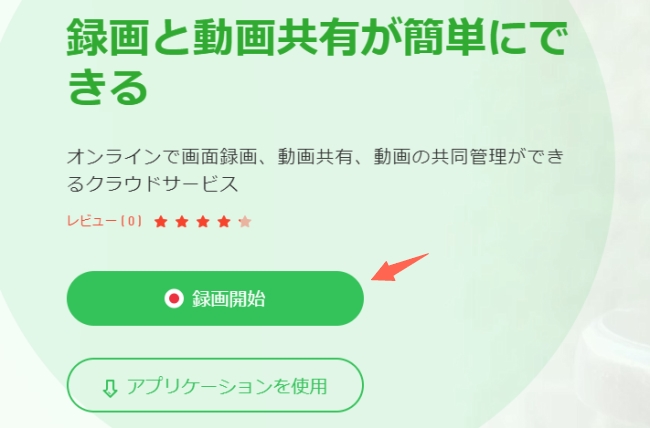
- 指示通りにlauncher(起動ツール)をダウンロードしインストールします。
- ソフトが起動されたら、音声入力パターンを「システムサウンド」に設定し、録画範囲を指定します。そして、一番左の赤丸ボタンをクリックすれば録画が始まります。
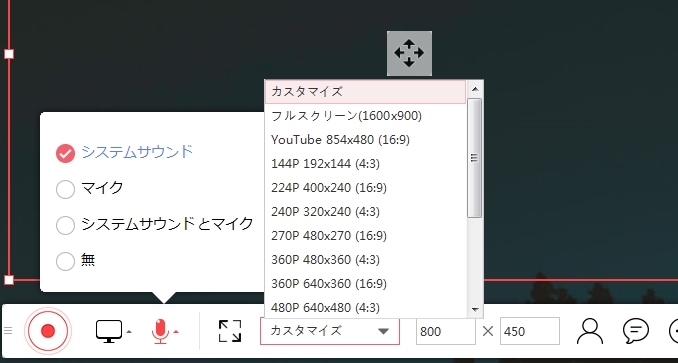 Note : 設定変更はメニューボタン – オプションからです。
Note : 設定変更はメニューボタン – オプションからです。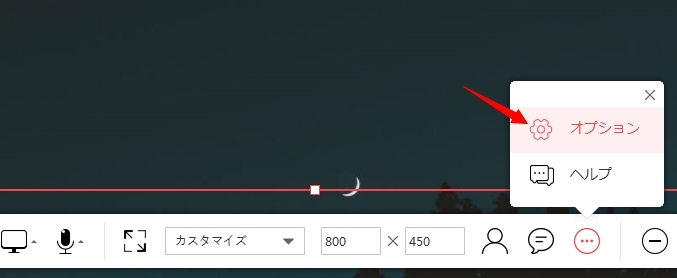
- 録画を停止したい時はツールバーの一番左のアイコンをクリックします。
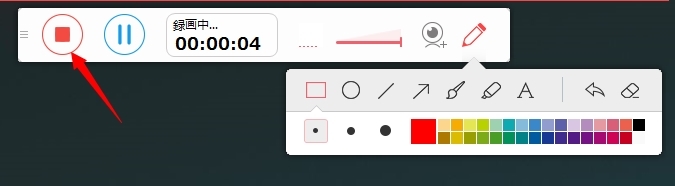
- プレビューウィンドウが表示されましたら、右下の保存ボタンをクリックして動画をローカルディスクかクラウドストレージに保存します。
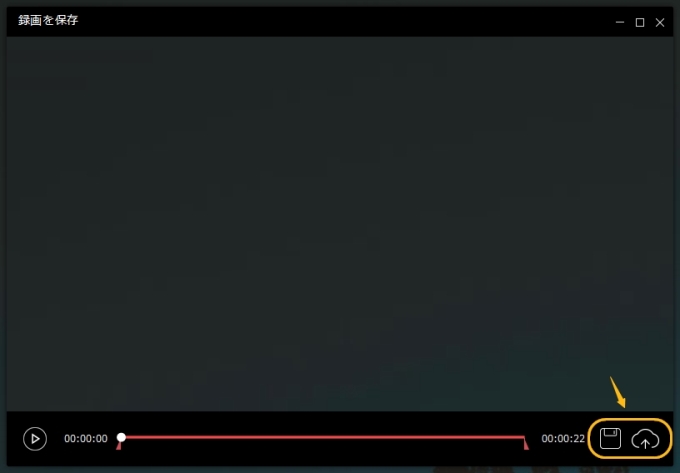
インハイ.tvの動画をダウンロードする方法
インハイ.tvの動画をダウンロードするにはVideo DownloadHelperというアドオンをお勧めします。Video DownloadHelperはChromeとFirefoxの両方で利用できますが、なぜかインハイ.tvの場合はChrome でダウンロードできないので、Firefoxでの方法を紹介します。
- FireFoxからVideoDownloadHelperページを開きます。
- 右下にある「Firefoxへ追加」をクリックします。
- すると、下図のような確認画面が表示されますので「追加」をクリックしてください。
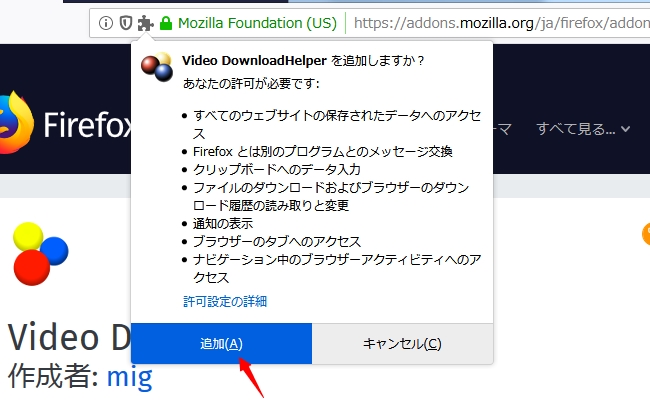
- これでFirefoxにVideoDownloadHelperのアドオンが追加されました。画面右上にVideoDownloadHelperのアイコンが表示されています。
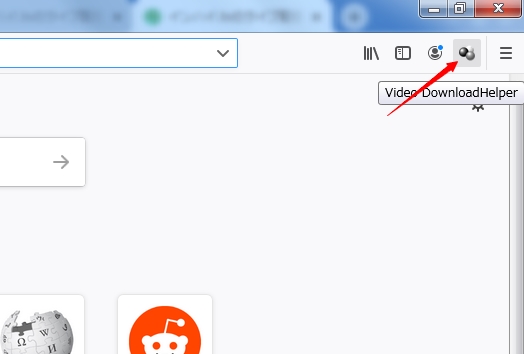
- FireFoxでダウンロードしたいインハイ.tvの動画を再生します。Video DownloadHelperのアイコンがカラフルになったらそれをクリックします。すると、再生中の動画が検出されますので矢印のところをクリックして「ダウンロード」を選択してください。
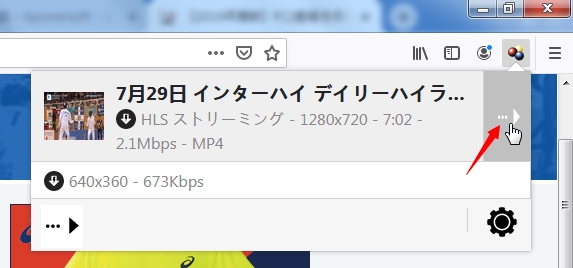
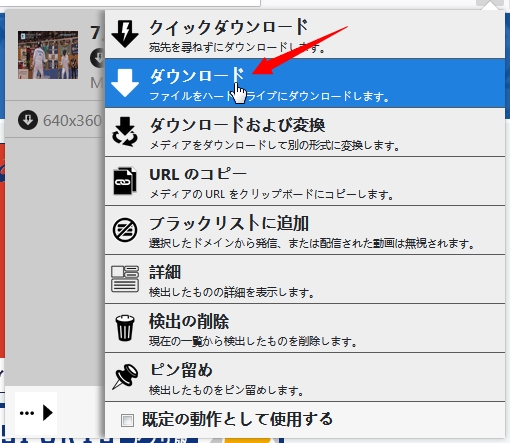
- それで保存ページが開かれます。ファイル名や保存先を設定して右下隅にある「保存」をクリックすればダウンロードが開始されます。
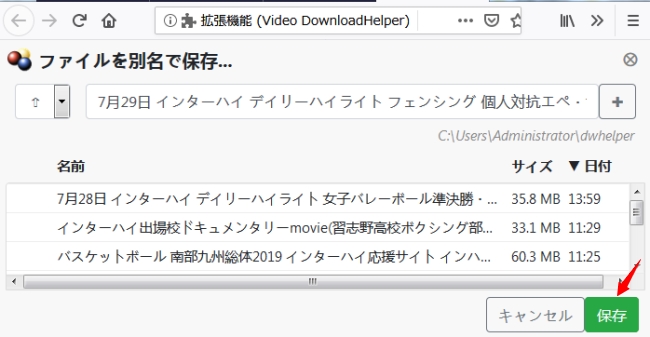
Note1:デフォルトの保存場所はC:\Users\Administrator\dwhelperです。
Note2:広告付きの動画の場合は、二つの動画が検出されます。1280×720の方をダウンロードしてください。
Note3:「稼働中」をクリックしてダウンロードの進捗状況を確認することができます。
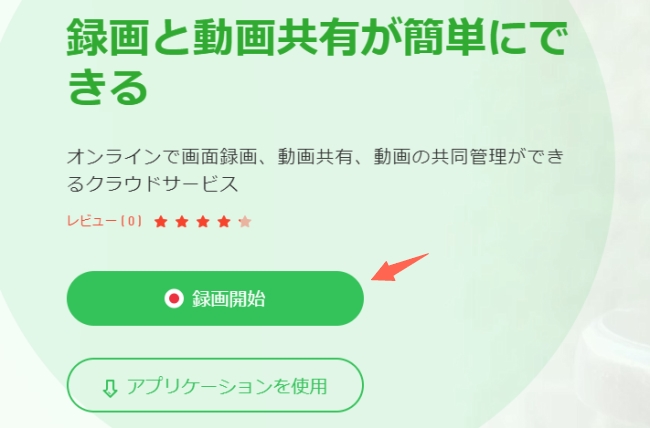
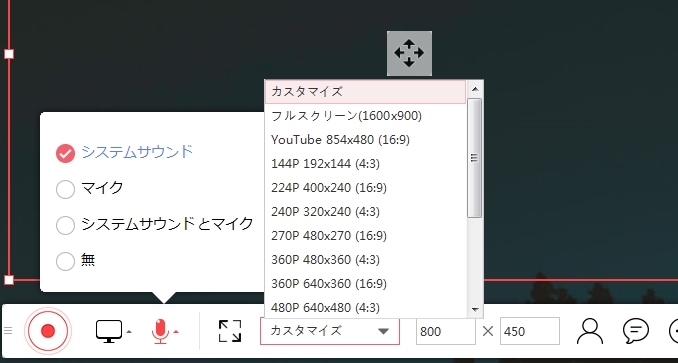 Note : 設定変更はメニューボタン – オプションからです。
Note : 設定変更はメニューボタン – オプションからです。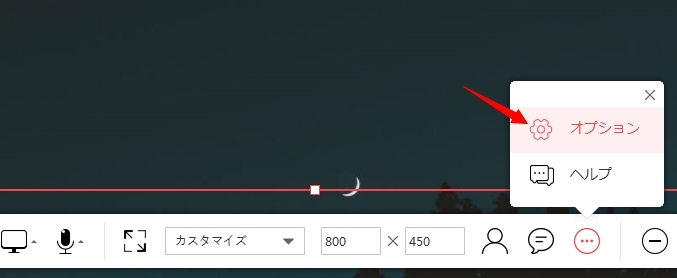
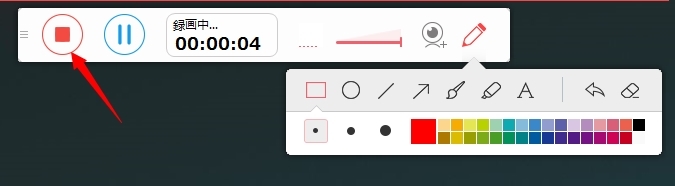
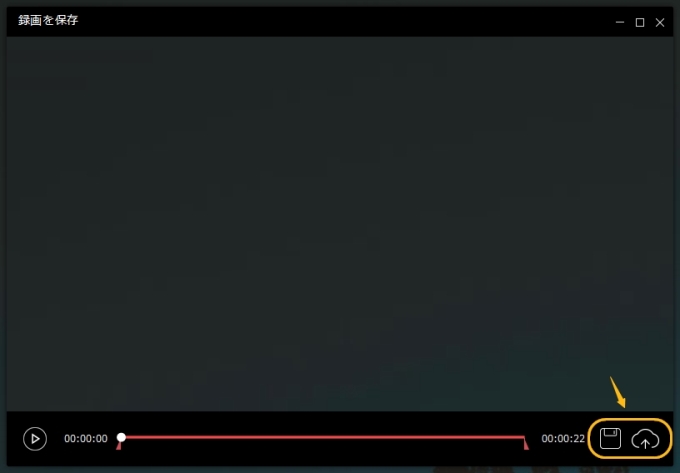
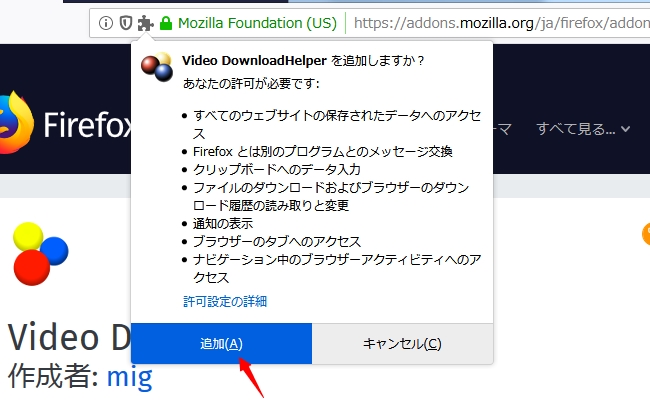
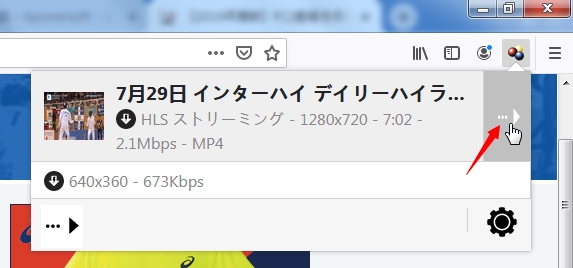
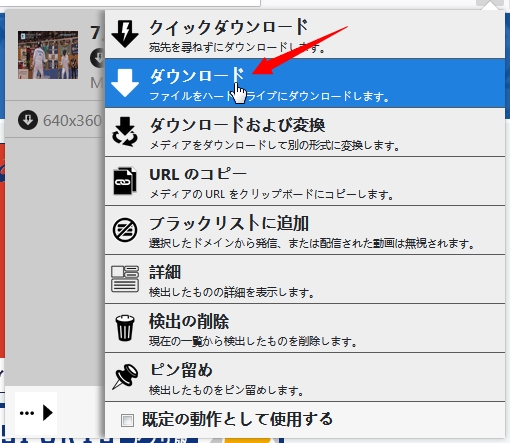
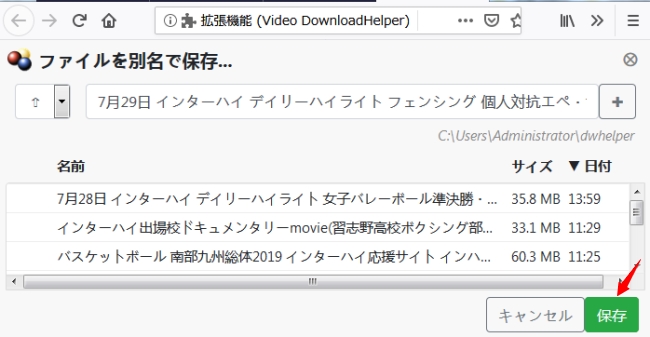
コメント